
|
|
| |
Tutoriel du logiciel Calibrite Profiler
Mis à jour le 11 décembre 2025
|
| |
 Nouveautés Calibrite 2025 ! Dorénavant, le logiciel Calibrite Profiler 3.0.4 intègre les modules ColorChecker Camera Calibration pour calibrer les couleurs de votre APN et CCStudio pour calibrer votre imprimante photo ! Nouveautés Calibrite 2025 ! Dorénavant, le logiciel Calibrite Profiler 3.0.4 intègre les modules ColorChecker Camera Calibration pour calibrer les couleurs de votre APN et CCStudio pour calibrer votre imprimante photo !
|
|
|
La société Calibrite, qui avait racheté les produits X-Rite consumers en 2021, a sorti une version entièrement nouvelle du logiciel de calibration d'écran (fév. 2023), puis a intégré le module ColorChecker Camera Calibration pour calibrer les couleurs d'un APN en mars 2025 et, enfin, le module CC Studio pour calibrer les imprimantes. Voici un tutoriel consacré à la calibration des écrans avec ce "nouveau" logiciel.
En juillet 2021, la société X-Rite revendait une partie de son activité à une toute nouvelle société : Calibrite. Au passage, les produits seulement changeaient de noms mais il aura fallu attendre l'été 2023 pour que sorte trois nouvelles sondes de calibration écran.
Or au début 2023, Calibrite a présenté un nouveau logiciel de calibration : Calibrite Profiler. Il ne vous échappera pas que l'interface a été totalement revue... mais pas que ! Faisons donc le point sur celle-ci ainsi que les quelques nouveautés, certes peu nombreuses mais toujours bienvenues voire attendues.

Présentation du logiciel Calibrite Profiler
Le logiciel Calibrite Profiler permet notamment de calibrer tous les écrans du marché dès l'instant que vous possédez une sonde de calibration (un colorimètre pour être plus précis) Calibrite ou X-Rite. Il fonctionne de concert - et gratuitement - avec les anciennes sondes Pro de Calibrite (ColorChecker Display, ColorChecker Display Pro ou ColorChecker Display PLUS) et évidemment les nouvelles comme la nouvelle Display 123, la Display Pro HL testée sur ce site mais également avec les anciennes sondes de calibration écran X-Rite moyennant un supplément de prix de 39,90 euros. |
| |
|
|
|
|
| |
Principales caractéristiques & nouveautés (pour les écrans)
-
Nouvelle interface,
-
Compatible avec tous les colorimètres Calibrite, soit anciens (ColorChecker Display, Display Pro et Display PLUS) soit nouveaux (Display 123, Display SL, Display PRO HL ou Display PLUS HL) gratuitement. Les anciens colorimètres sont évidemment compatibles mais moyennant un supplément de 39,90 €,
- Modes "de base" et "avancé",
-
Logiciel d'étalonnage et de caractérisation d'écrans et de projecteurs, Calibrite Profiler est compatible avec toutes les technologies d'affichage et de projection modernes, y compris les écrans LED et LCD à gamut élargi, écrans de portables, d'iMac, iPad, XDR Apple, OLED - Nouveau 9 matrices couleurs disponibles,
-
Réglage à l'infini du point blanc, de la luminance, du rapport de contraste,
-
Nouveau : du point noir !
-
Réglage du gamma, dont - nouveau - l'apparition d'une courbe de gamma dédiée à une utilisation HDR mais toujours pas de courbe L*,
-
Caractérisation itérative intelligente : technologie adaptative qui mesure et analyse les capacités chromatiques de chaque écran unique pour une précision de profil accrue;
-
Calibrage de vidéoprojecteur;
-
Calibrez et caractérisez plusieurs écrans au sein d'un groupe de travail;
-
Contrôle qualité de l'affichage et suivi des tendances au fil du temps.
- Nouveau Contrôle rapide de l'étalonnage sans relancer un calibrage complet,
- Rapport de calibration complet : Nouveau avant / après, point noir, Nouveau comparaison avec les espaces couleurs sRVB, Adobe ou encore P3, Nouveau présentation dans un fichier PDF,
- Nouveau - Modifications, enregistrement et partage de pré-réglages personnels,
- Nouveau - Gestion des profils ICC.
|
| |
Spécifications techniques |
|
| Vendu avec les sondes Calibrite |
|
Colorimètres compatibles |
Calibrite et X-Rite |
| |
Logiciel |
Calibrite Profiler 3.0 PC & Mac |
| |
Technologies de dalles |
9 matrices couleurs au choix |
| |
Luminance |
Oui, avec précision |
| |
Température de couleur |
Réglages à l'infini |
| |
Choix du point noir |
Oui |
| |
Choix du gamma |
Oui - 3 presets dont 1 HDR |
| |
Contrôle lumière ambiante |
Oui |
| |
Alignement plusieurs écrans |
Oui |
| |
Calibrage vidéoprojecteur |
Oui |
| |
Garantie |
Deux ans (pour les sondes) |
| |
Société |
calibrite.com |
|
|
| |
L'installation du logiciel Calibrite Profiler (dans sa dernière version)
 Notes ! i1Profiler de X-Rite avait été remplacé par ccProfiler de Calibrite et vient à son tour d'être remplacé, toujours par le même Calibrite par Calibrite Profiler. Enfin, la recherche de mise à jour se fait automatiquement. Notes ! i1Profiler de X-Rite avait été remplacé par ccProfiler de Calibrite et vient à son tour d'être remplacé, toujours par le même Calibrite par Calibrite Profiler. Enfin, la recherche de mise à jour se fait automatiquement.
|
|
|
| |
| |
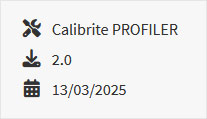 Le logiciel est disponible en libre téléchargement si vous possédez un colorimètre Calibrite et il vous en coûtera 39,90 euros si vous souhaitez continuer à utiliser votre ancienne sonde X-Rite ou ColorChecker. Le logiciel est disponible en libre téléchargement si vous possédez un colorimètre Calibrite et il vous en coûtera 39,90 euros si vous souhaitez continuer à utiliser votre ancienne sonde X-Rite ou ColorChecker.
Ce nouveau logiciel intègre dorénavant le XRD qui n'est donc plus nécessaire de télécharger séparément - Téléchargez Calibrite Profiler 3.0.4 pour PC et MacOS (nov. 2025) 
 Attention sur PC ! En installant ce nouveau Calibrite Profiler je n'ai plus pu utiliser ccProfiler. Attention sur PC ! En installant ce nouveau Calibrite Profiler je n'ai plus pu utiliser ccProfiler.
|
|
|
|
|
|
| |
|
| |
Elle est particulièrement simple et classique. Rien de particulier à dire, donc ! Lorsque vous allez cliquer sur l'icône de l'application, la détection de la langue se fait automatiquement. Ensuite, à l'ouverture, le logiciel va chercher une éventuelle version plus récente.
 À propos de l'installation des mises à jour ! Si le logiciel détecte - automatiquement - une mise à jour disponible alors il va vous demander dans une nouvelle fenêtre si vous souhaitez la télécharger et l'installer. Si vous cliquez sur "oui" alors la fenêtre se ferme et on a l'impression qui ne se passe plus rien... mais tout continue en arrière plan jusqu'à la version 1.2.4. Ainsi vous pouvez continuer à utiliser la version actuelle comme si de rien n'était ! Quand la nouvelle version est téléchargée alors le programme vous demande si vous souhaitez l'installer. Depuis la version 1.2.8, l'installation doit se terminer pour continuer à utiliser le logiciel. Franchement... c'est mieux ainsi. À propos de l'installation des mises à jour ! Si le logiciel détecte - automatiquement - une mise à jour disponible alors il va vous demander dans une nouvelle fenêtre si vous souhaitez la télécharger et l'installer. Si vous cliquez sur "oui" alors la fenêtre se ferme et on a l'impression qui ne se passe plus rien... mais tout continue en arrière plan jusqu'à la version 1.2.4. Ainsi vous pouvez continuer à utiliser la version actuelle comme si de rien n'était ! Quand la nouvelle version est téléchargée alors le programme vous demande si vous souhaitez l'installer. Depuis la version 1.2.8, l'installation doit se terminer pour continuer à utiliser le logiciel. Franchement... c'est mieux ainsi.
1 - Paramétrages, vérification de version, etc.
Ensuite, s'ouvre le menu principal qui va donner accès à plusieurs options, différents paramétrages et surtout au choix du colorimètre. C'est ainsi dans l'interface que vous pouvez vérifier si vous possédez la dernière version (bien que cette vérification se fasse automatiquement au lancement du logiciel).

2 - Choix de l'action à mener : calibrer un écran, utiliser les utilitaires (mesure de l'uniformité de la dalle après calibrage, gestionnaire des pré réglages) :
Dans le bloc "Profiler un écran", vous aurez le choix entre deux modes utilisateur : "De base" ou "Avancé" dans une très belle, modernisée donc nouvelle interface grise foncée. Notez que les outils utiles dépendent de votre licence et des appareils de mesure branchés.
 Aide au choix : notez la présence d'un panneau aide, à droite, plus complet que dans l'ancienne version, renvoyant parfois à des informations complémentaires en ligne. Bien venu ! Aide au choix : notez la présence d'un panneau aide, à droite, plus complet que dans l'ancienne version, renvoyant parfois à des informations complémentaires en ligne. Bien venu !
|
| |
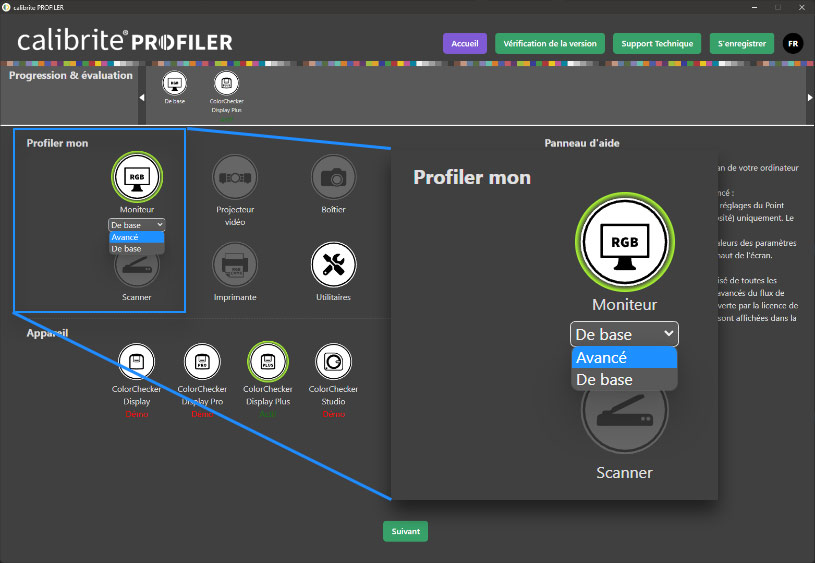 |
| |
| |
Si vous choisissez "Profiler mon..." et que vous souhaitez calibrer votre écran alors vous aurez le choix entre deux modes utilisateur : "De base" ou "Avancé". En mode avancé, il est possible - vous vous en doutez - de calibrer vos écrans avec davantage d'options (des valeurs cibles). En mode de Base, les valeurs cibles ont été choisies "logiquement" par Calibrite dans des pré-réglages "Photo" ou encore "Vidéo".
3 - Choix du colorimètre
Il se fait évidemment automatiquement quand vous allez le brancher :
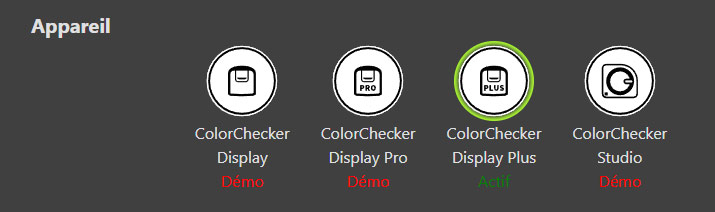
Cliquez sur "Suivant".
|
| |
| |
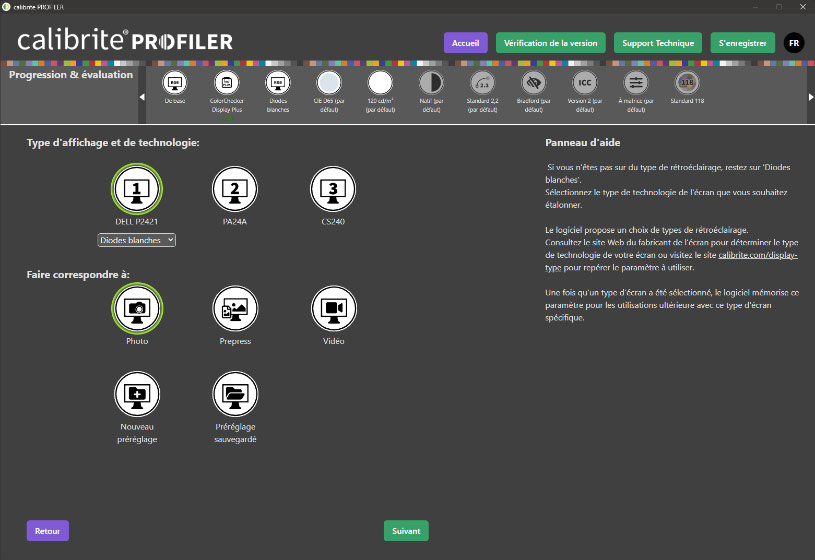 |
| |
|
| |
2 - "Faire correspondre à..." : choix des valeurs cibles donc des pré-réglages par défaut
Nous avons maintenant besoin de choisir des valeurs cibles d'étalonnage puis de caractérisation. En mode "De base..." elles vont être regroupées dans un pré-réglage "Photo" qui nous va ici très bien. En effet, dans ce pré-réglage, l'écran sera étalonné à 120 cd/m², 6500K avec un gamma à 2,2. C'est une cible passe-partout qui conviendra dans un maximum de cas pour de la retouche photo à usage Web ou même de la vidéo pour Youtube, même si Calibrite Profiler nous propose de choisir "Vidéo".
 Note pratique ! Mais où se trouvent les valeurs cibles d'un pré-réglage ? Dans le fil d’Ariane, donc en haut de le fenêtre logicielle : Note pratique ! Mais où se trouvent les valeurs cibles d'un pré-réglage ? Dans le fil d’Ariane, donc en haut de le fenêtre logicielle :

Vous pouvez remarquer qu'en mode de base, seules certaines cibles sont ajustables. Les autres sont grisées donc fixes dans ce mode. Je note que, par ma propre - longue - expérience, les valeurs fixes me semblent tout à fait appropriées.
Cliquez sur "Suivant".
3 - Lancer la mesure de l'écran
Comme dans tout processus de calibration d'écran, celui-ci ce fait en deux étapes : l'étalonnage puis la caractérisation. Quand tout est prêt (votre colorimètre est bien détecté), cliquez sur le bouton vert " Démarrer la mesure".
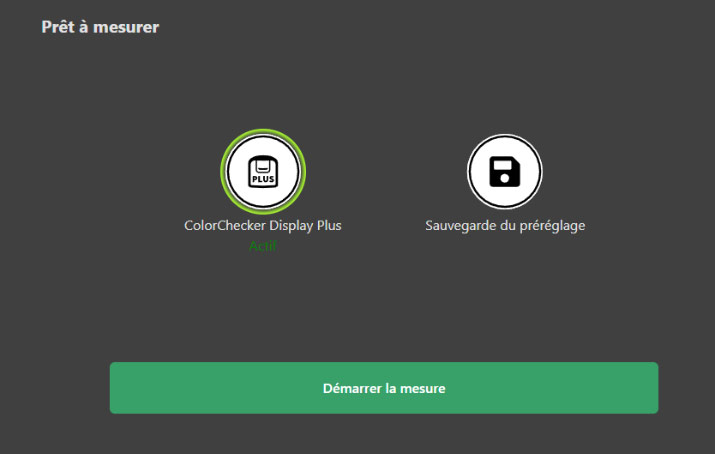
a) - Choix des réglages du menu OSD de l'écran - Indiquer au logiciel quels réglages sont accessibles sur votre écran (menu OSD). Un écran de bureau aura beaucoup plus de réglages accessibles qu'un écran Apple ou celui d'un ordinateur portable.
 Mon conseil ! Personnellement, je vous déconseille de cocher "RVB" (en mode avancé) car je n'ai jamais remarqué que cela améliorait la qualité des profils ICC, bien au contraire ! Mon conseil ! Personnellement, je vous déconseille de cocher "RVB" (en mode avancé) car je n'ai jamais remarqué que cela améliorait la qualité des profils ICC, bien au contraire !
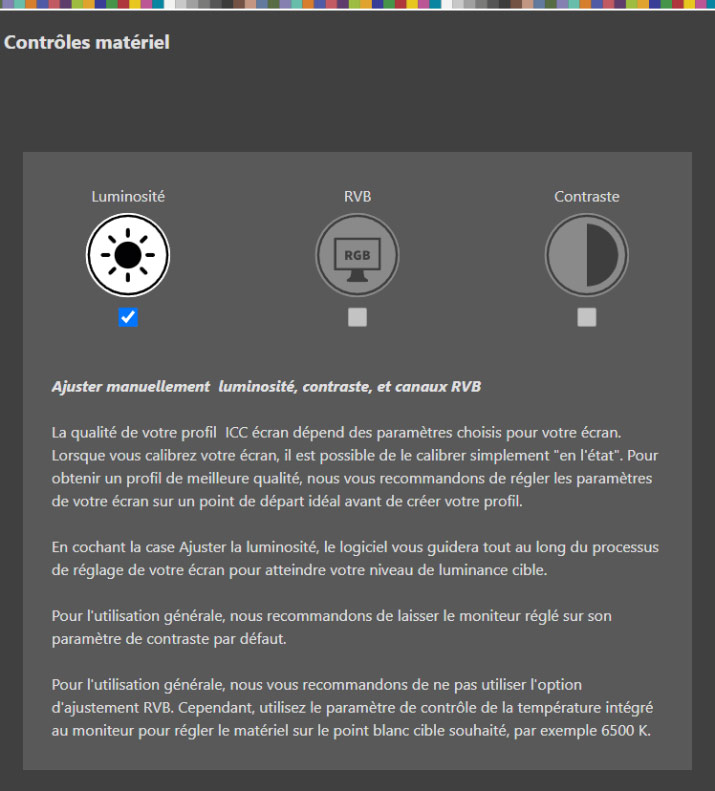
Notez enfin qu'en mode "De base", seul vous est permis de choisir "Luminosité"... et cela me va très bien.
 Mon dernier conseil ! Assurez-vous d'avoir réinitialisé les couleurs de votre écran directement dans le menu OSD de celui-ci. Mon dernier conseil ! Assurez-vous d'avoir réinitialisé les couleurs de votre écran directement dans le menu OSD de celui-ci.

|
| |
|
| |
| |
En effet, ces ordinateurs activent toujours par défaut dans leurs préférences moniteurs l'option "Luminosité automatique" qu'il faut absolument désactiver AVANT de lancer le calibrage.
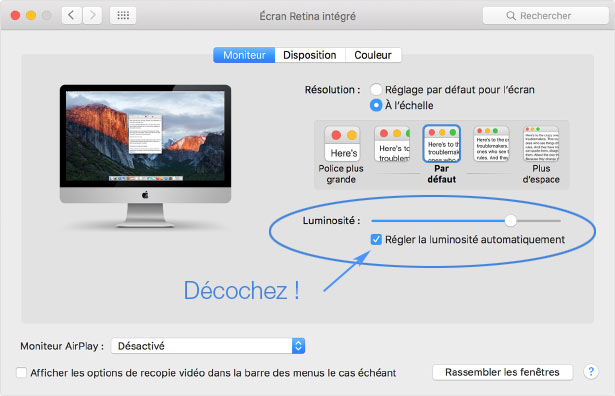
|
|
|
|
|
|
| |
|
| |
 Important ! Avant chaque calibration, votre système d'exploitation doit être en train d'utiliser un profil ICC générique sans quoi vous pourriez obtenir des résultats très décevants et aléatoires. Important ! Avant chaque calibration, votre système d'exploitation doit être en train d'utiliser un profil ICC générique sans quoi vous pourriez obtenir des résultats très décevants et aléatoires.
Pour cela rendez vous dans les paramètres d'affichage de Windows ou les Préférences moniteur de MacOS. Vous devez avoir soit le profil ICC générique de votre écran sur MacOS (Ici celui de l'Asus PA24A) :
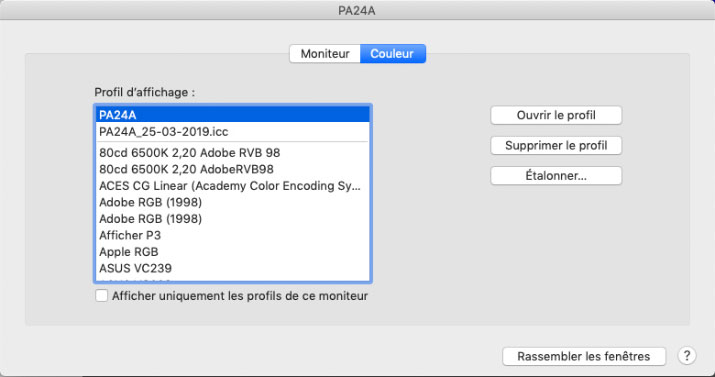
Soit, sur Windows 10 ou 11, un profil ICC "neutre" comme le wsRGB ci-dessous :

|
| |
|
| |
b) Placez votre colorimètre sur l'écran à l'emplacement indiqué :
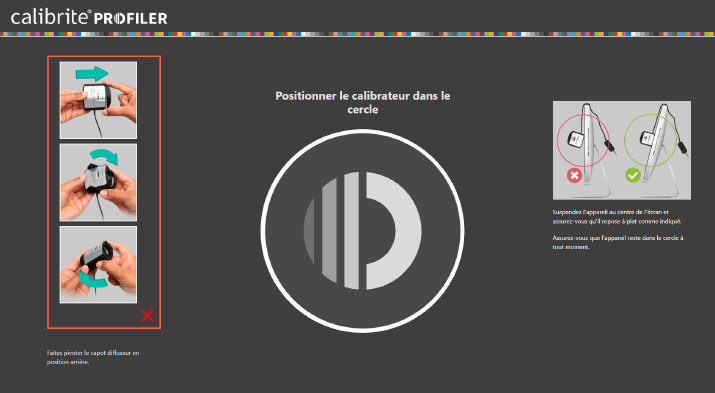
Une fois fait, le bouton vert "Suivant" en bas à droite devient cliquable. Cliquez dessus.
c) - (Étalonnage de l'écran) Mesure de la luminosité de votre écran à cet instant. Il suffit de suivre les indications et régler celle-ci selon la valeur cible du pré-réglage photo c'est-à-dire 120 cd/m² ici. Ce réglage ce fait directement sur les touches du menu de votre écran.
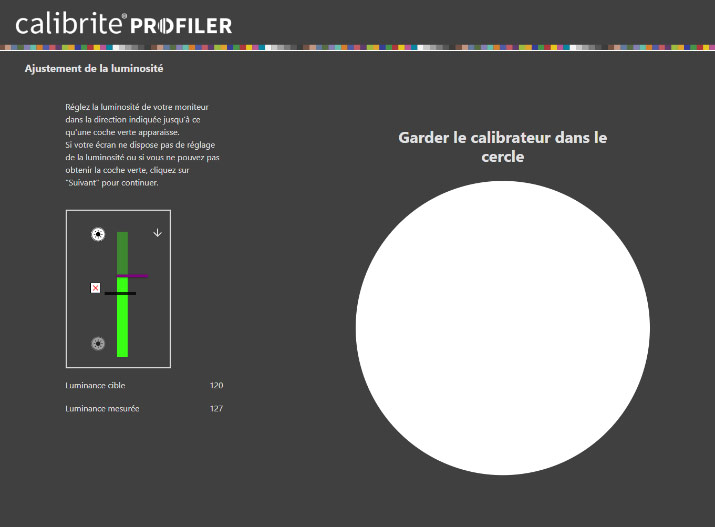
d) - Ensuite, vous allez lancer la caractérisation donc la mesure colorimétrique de votre écran afin de créer son profil ICC puisqu'il est maintenant étalonné comme il faut. Pour cela, le logiciel va faire défiler 118 patchs de couleurs devant votre sonde en mode de base. Laissez faire tranquillement en vous assurant juste qu'il n'y ait pas de lumière parasite vive qui viendrait de profil sur votre écran. La luminosité de votre pièce n'a en revanche aucune influence ou alors minime si votre pièce est particulière lumineuse.
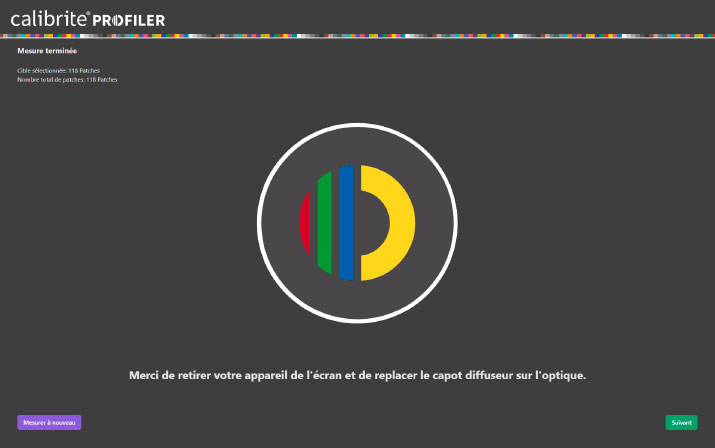
Cliquez sur "Suivant".
Une nouvelle fenêtre s'ouvre avec l'ensemble des patchs couleurs avant / après affichés. Bon, franchement, c'est amusant mais je ne vois pas ce que l'on peut en faire ! En fait, cette fenêtre est juste là pour vous indiquer quel patch aurait éventuellement posé problème.
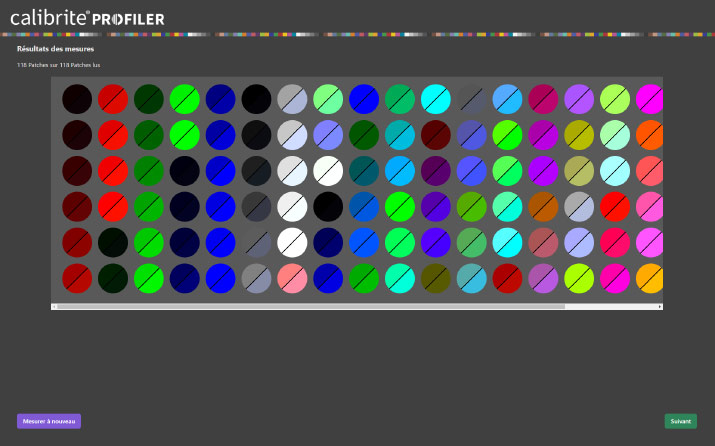
Cliquez sur "Suivant".
e) Avant d'enregistrer le profil...
Vérifiez que le logiciel a bien choisi la norme ICC v2.0 (Sélection normalement par défaut, tu du moins sous Windows 11). Il y a deux bonnes raisons à cela :
- La norme v4.0, pourtant la plus récente, génère des images très sombres dans la visionneuse Windows qui interprète mal cette version de profil,
- Et la norme v4.0 est incompatible avec le génial module Gamut Viewer de Coraye que je décris sur une page dédiée

|
| |
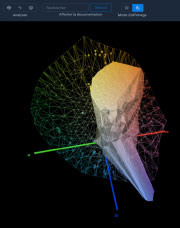  Bon à savoir ! Le génial logiciel Gamut Viewer de Coraye qui permet de comparer des profils ICC, des espaces couleurs mais aussi... des images - sa grande force - n'est compatible qu'avec les profils ICC v2.0. Bon à savoir ! Le génial logiciel Gamut Viewer de Coraye qui permet de comparer des profils ICC, des espaces couleurs mais aussi... des images - sa grande force - n'est compatible qu'avec les profils ICC v2.0.
|
|
|
f) - Sauvegarde du profil ICC - La fenêtre suivante va nous permettre d'enregistrer notre profil ICC et de choisir la durée entre deux rappels de calibration.
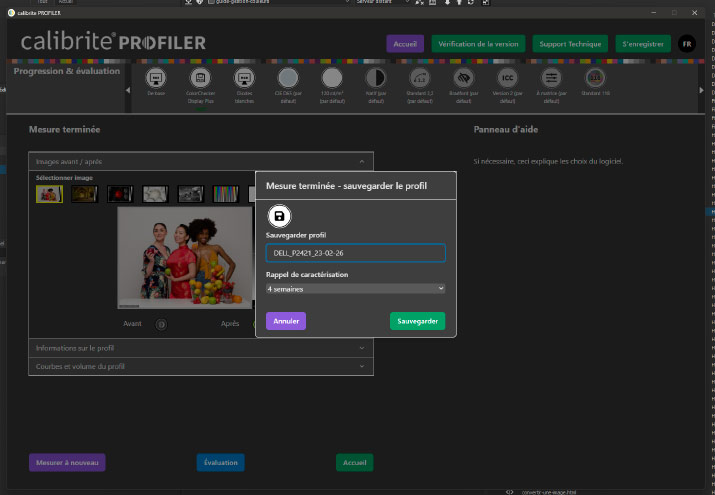
Il vous reste à nommer votre profil ICC pour qu'il soit facilement identifiable par la suite - oui, cela peut servir ! - et choisir la durée entre deux rappels de calibrage.
Mes conseils ! Personnellement, je mets le nom de l'écran - évidemment ! -, le pré-réglage donc les valeurs cibles puis le mois/année du calibrage. Enfin, je choisis, dans le mode de base, la durée la plus longue entre deux rappels de caractérisation.
f) - Quelques vérifications visuelles - Nouveautés - Ensuite, vous avez la possibilité de contrôler avant / après avec de nombreuses images le résultat de votre calibration. C'est soit instructif sinon amusant.
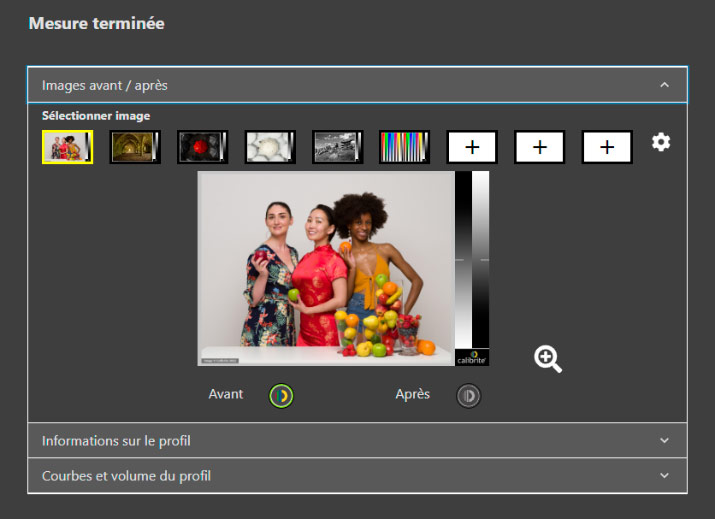
Plus instructif, vous avez maintenant la possibilité d'obtenir un rapport détaillé de votre calibration, même dans le mode de base. Ainsi vous saurez quel gamut votre écran est capable d'afficher par rapport aux espaces couleurs standards sRVB ou Adobe RVB (nouveau) mais, malheureusement pas en pourcentage comme chez Datacolor, connaître son rapport de contraste donc son point noir ainsi que la température de couleur que vous avez réellement obtenue. Notez, et c'est nouveau, que Calibrite Profiler vous délivre dorénavant un rapport complet dans un format PDF facilement "sauvegardable" et consultable des Delta E.
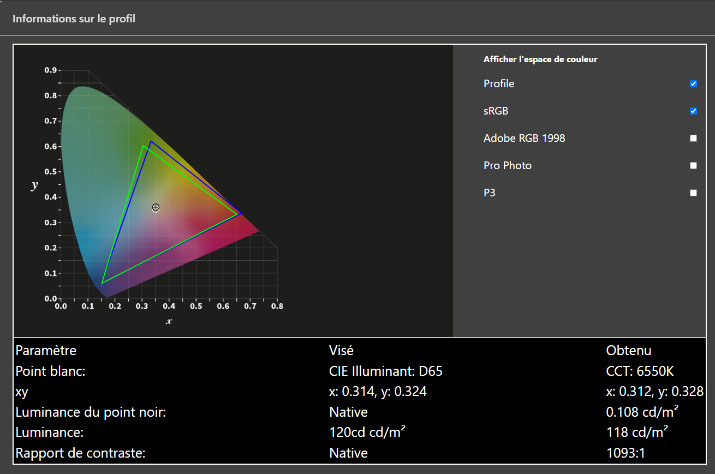
Enfin, vous pourrez voir la forme
de ses trois courbes RVB et, ainsi, voir pourquoi il est indispensable, pour calibrer un écran, d'utiliser une sonde : en effet, ces trois courbes ne sont pas parallèles donc il est impossible de les corriger avec les canaux RVB de l'écran qui ont un côté On / Off. C'est dit !
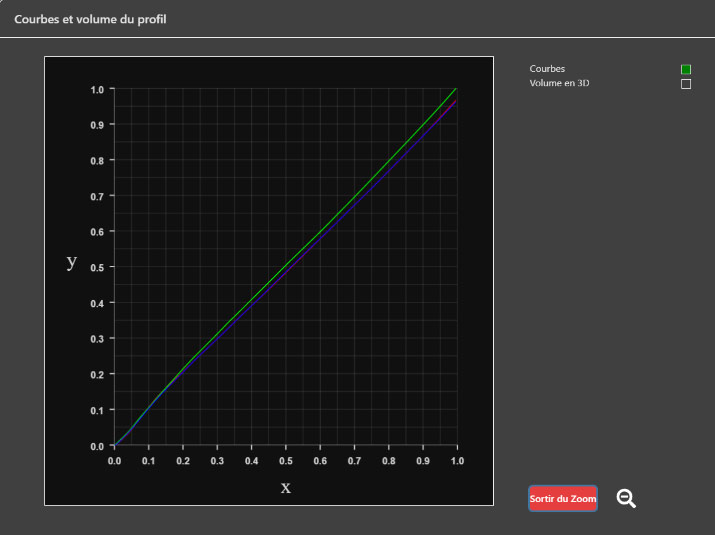
La calibration avec Calibrite Profiler et la sonde ColorChecker Display Pro est terminée !
4 - Évaluer son écran après sa calibration
Vous pouvez retourner à l'accueil ou bien décider d'évaluer votre écran et son nouveau profil ICC. Cela va vous permettre de mesurer le fameux Delta E de votre écran. Notez que cette mesure peut se faire directement depuis le mode de base, sans avoir besoin de retourner à l'accueil > Utilitaires.
a) Mesurer le Delta E de son écran après calibration :
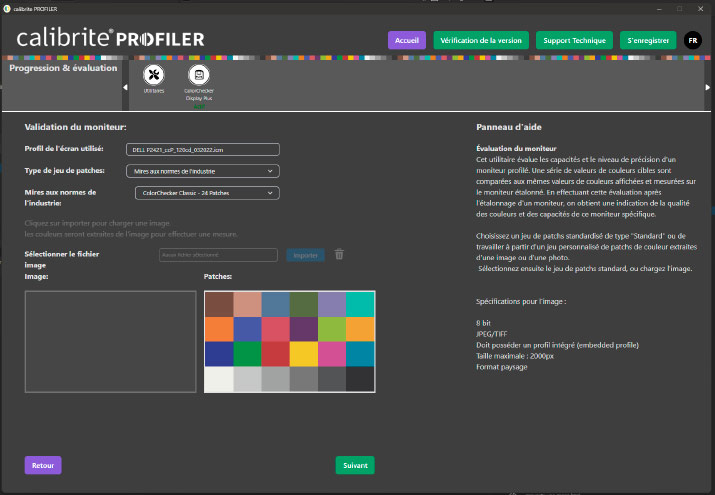
Laissez sur ColorChecker Classic 24 patchs et cliquez sur suivant...
Une fois les mesures des 24 patchs couleurs effectuées, s'affiche le rapport qualité selon la seule norme 2000. (La norme 1976, plus exigeante n'est plus accessible) :
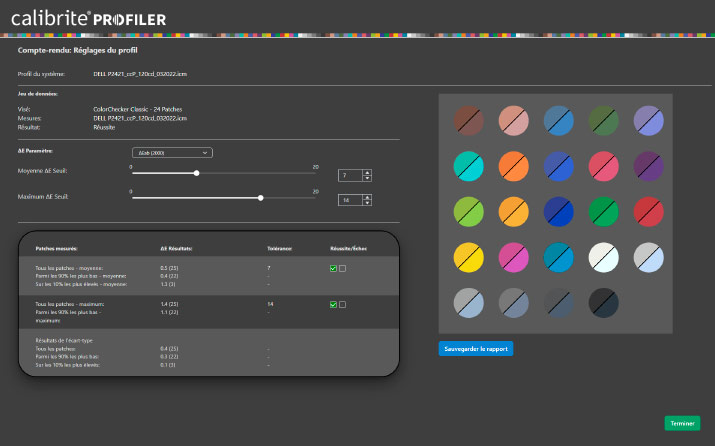
Je regrette juste qu'il ne soit plus possible de connaître, patch par patch, directement en cliquant sur chacun des patchs dans la colonne de droite son Delta E, comme sur les anciennes versions d'i1Profiler. C'était bien pratique pour moi, testeur, par exemple... Maintenant, il me faut ouvrir le rapport PDF. C'est moins pratique mais aussi... plus complet. Ah, jamais content !
 Note pratique ! Il est maintenant possible de sauvegarder le rapport qualité (Delta E) au format PDF. Ce rapport est vraiment très complet, facilement consultable et sauvegardable. Note pratique ! Il est maintenant possible de sauvegarder le rapport qualité (Delta E) au format PDF. Ce rapport est vraiment très complet, facilement consultable et sauvegardable.
b) Mesurer l'uniformité de sa dalle - Pour cela, il faut retourner à l'accueil puis cliquer sur "Utilitaires > Uniformité du moniteur". Vous choisissez l'écran à mesurer si vous en possédez plusieurs. Comme sur les précédents logiciels de calibration d'écrans de Calibrite ou X-Rite, vous allez mesurer 9 zones de votre écran.
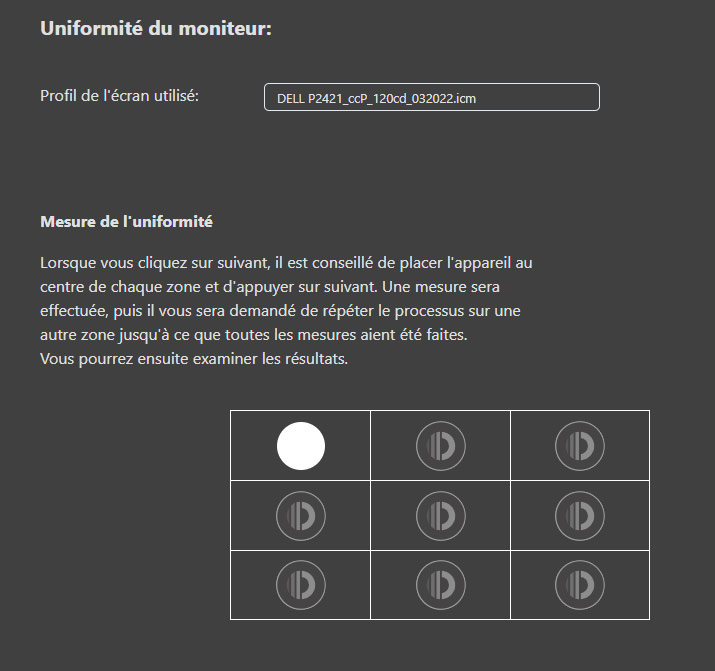
Une fois les mesures effectuées, vous affichez un rapport avec des valeurs détaillées...
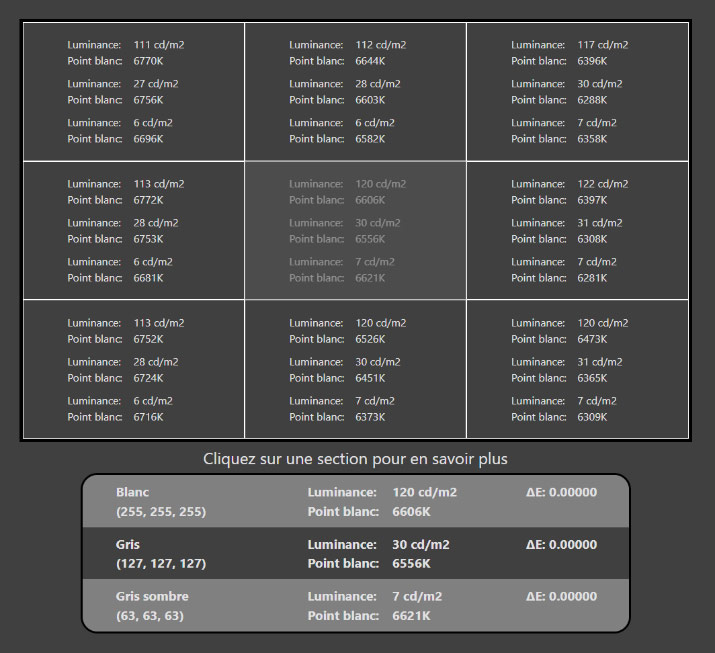
mais qui deviennent parlantes en cliquant sur le bouton suivant...
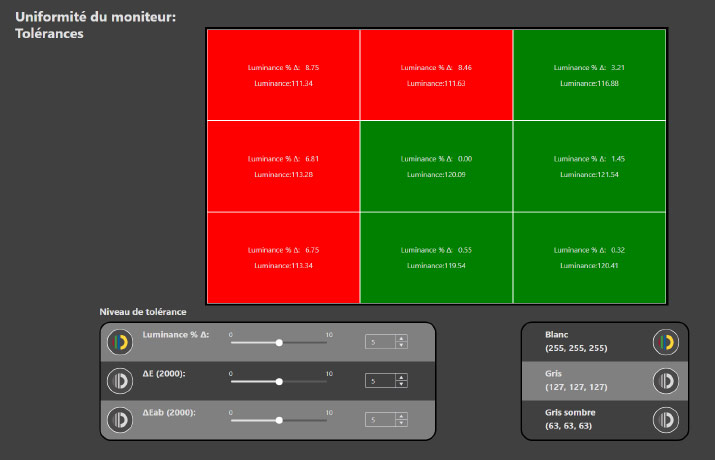
Même s'il faut, parfois, savoir lire entre les lignes. En effet, non seulement les valeurs rouges le sont parfois de justesse, et les "zonages" sont parfois très progressifs.
Enfin, je remarque que la tolérance par défaut est deux fois plus exigeante que sur les anciens logiciels.
|
| |
|
| |
| |
 Nouveauté 2023 ! La société Calibrite a sorti son logiciel de calibration "maison" (février 2023) : Calibrite Profiler. Nouveauté 2023 ! La société Calibrite a sorti son logiciel de calibration "maison" (février 2023) : Calibrite Profiler.
 Le logiciel Calibrite Profiler fonctionne avec toutes les sondes de calibration Calibrite ou X-Rite. Le logiciel Calibrite Profiler fonctionne avec toutes les sondes de calibration Calibrite ou X-Rite.
 Il est gratuit si vous utilisez un colorimètre Calibrite (anciens ou nouveaux) et payant (39,90 € TTC) si vous utilisez votre ancienne sonde X-Rite ou ColorChecker. Il est gratuit si vous utilisez un colorimètre Calibrite (anciens ou nouveaux) et payant (39,90 € TTC) si vous utilisez votre ancienne sonde X-Rite ou ColorChecker.
 L'interface est totalement nouvelle et enfin modernisée ! L'interface est totalement nouvelle et enfin modernisée !
 Les menus d'aide dans le logiciel et en ligne sont complets et accessibles. Les menus d'aide dans le logiciel et en ligne sont complets et accessibles.
 Il existe toujours deux modes : avancé ou de base. Quelque soit le mode utilisé, la qualité du profil sera la même mais les valeurs cibles seront moins nombreuses en mode basique et peu personnalisables. Logique ! Il existe toujours deux modes : avancé ou de base. Quelque soit le mode utilisé, la qualité du profil sera la même mais les valeurs cibles seront moins nombreuses en mode basique et peu personnalisables. Logique !
 Certaines nouveautés étaient attendues et sont donc bienvenues ! Certaines nouveautés étaient attendues et sont donc bienvenues !
|
|
| |
|
|
|
| |
|
| |
 |
|
 |
|